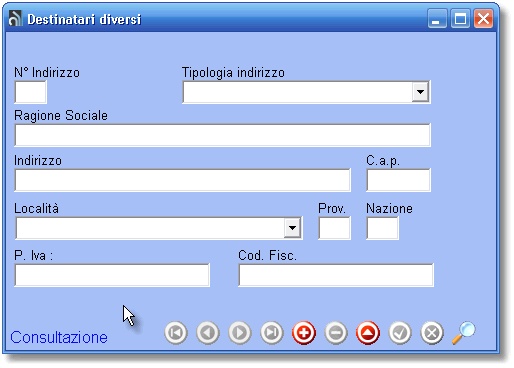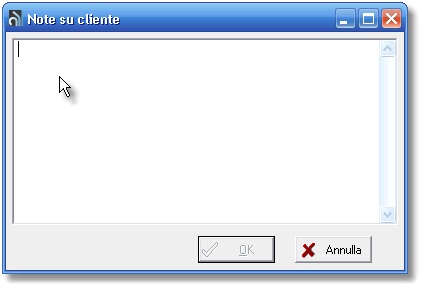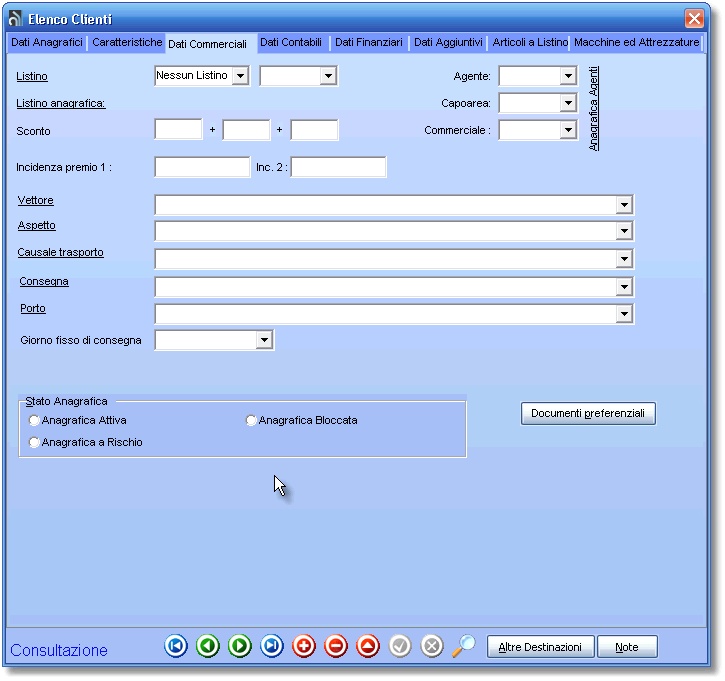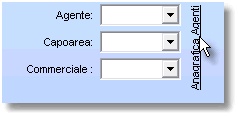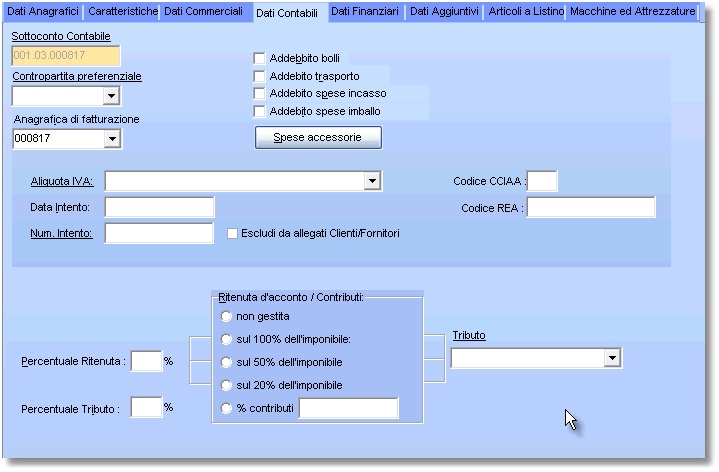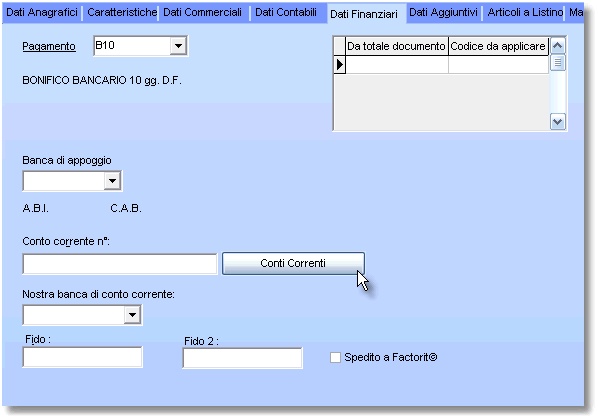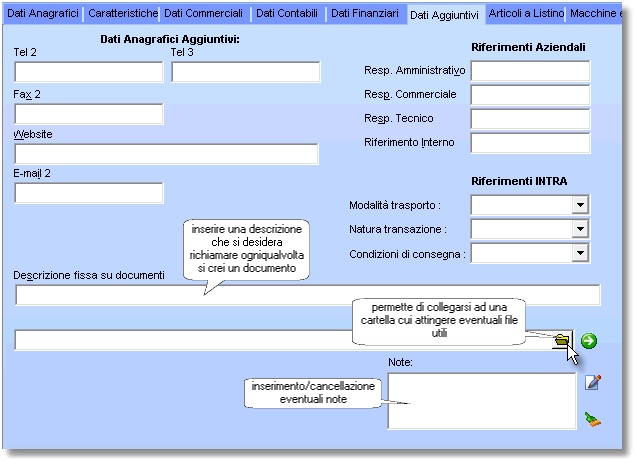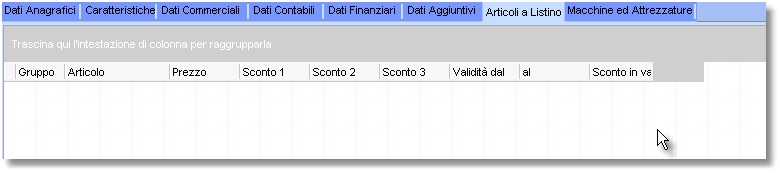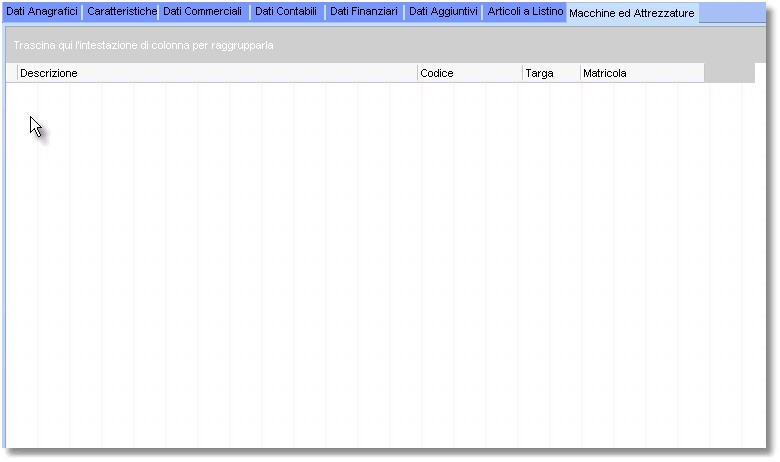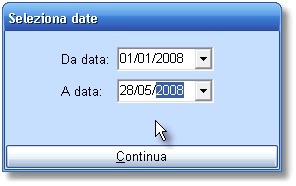|
dal menu Anagrafiche possiamo aprire la funzionalità Agenda il dispositivo ci da modo di visualizzare settimanalmente o giornalmente gli impegni e di configurarne a nostro piacimento accedendo all’archivio anagrafiche quando ci sarà necessario tramite il pulsante in alto Dettagli Anagrafici; tramite l’Agenda di d.a.r.Win possiamo anche tenere traccia dieventuali ricorrenze; facendo clic con il tasto destro del mouse sull’area gialla delle giornate abbiamo a disposizione il menù di scelta delle operazioni offerto dall’Agenda
Nuovo evento: possiamo inserire un impegno nella giornata/orario selezionato (sul quale abbiamo cliccato) Nuovo evento giornaliero: inseriamo un evento che occupa tutta la giornata selezionata Nuovo evento ricorsivo: memorizziamo un evento che si ripete periodicamente con la stessa cadenza Vai in questo giorno: entra nel dettaglio della giornata selezionata Oggi: scorre fino alla giornata odierna Vai a data: scorre fino alla data inserita dall’utente
visualizzazione giornaliera dell’Agenda |
Mese: Giugno 2009
Scadenziario
|
d.a.r.Win ci da la possibilità di gestire delle scadenze di varia natura: mediante i pulsanti Clienti, Fornitori, gli Acconti, o Tutte le scadenze concernenti l’esercizio in corso nella griglia della finestra. Un doppio click poi ci basterà per avere il dettaglio della riga. Il comando Dettagli ha lo stesso effetto
mentre selezionando Incassi e pagamenti ci è possibile chiudere una scadenza generando il relativo movimento contabile selezionato di default in inserimento anagrafica (oppure possiamo cambiarlo al momento); per fare ciò è opportuno prima selezionare le scadenze cui vogliamo assegnare il movimento. Questa operazione si effettua marcando le caselle relative alla riga selezionata nella colonna Sel. della griglia di visualizzazione
premendo dunque Incassi e pagamenti si aprirà la finestra di gestione delle scadenze selezionate;
in alto a sinistra abbiamo il totale delle scadenze marcate, il quale può essere “passato” in conferma a destra con la freccia nel relativo senso, oppure -il totale del movimento- può essere specificato in importo inferiore, avendo poi la possibilità di scegliere quale delle scadenze marcate chiudere parzialmente. Di seguito sarà sufficiente completare le informazioni mancanti per generare chiusure e movimenti. Stampe invece apre la finestra di lancio delle stampe relative alle scadenze.
|
Dettagli Anagrafici
|
facendo clic sul pulsante accediamo alla finestra di inserimento dei dati caratterizzanti l’anagrafica stessa; tali dati sono suddivisi in schede a seconda della natura cui appartengono (e -quindi- del livello di specificità)
la prima scheda visualizzata fornisce i Dati Anagrafici i dati disponibili sono quelli generali e più classici; qui abbiamo la possibilità di effettuare ricerca, inserimento, modifica e cancellazione di anagrafiche; il sistema assegna automaticamente un codice mastrino per ogni nuova anagrafica inserita (è tuttavia possibile modificare manualmente questa scelta). in basso troviamo inoltre i pulsanti
mentre Note permette di inserire una generica nota associata al Cliente/Fornitore
la seconda scheda Caratteristiche fornisce la possibilità di integrare dettagli utili nella redazione di documentistica: Area (ovvero Regione – es. FriuliV.G./Veneto ecc.) Magazzino (possiamo scegliere un magazzino che il Client/Fornitore movimenterà preferenzialmente) Lingua Canale (di distribuzione) Valuta (€, $ ecc.) Codice Priorità (scelgiamo il livello di aggregazione per eseguire operazioni quali la fatturazione differita ecc. -è possibile editare le scelte del menù -vedi sotto-) Attività (settore) Raggruppamento Note Anagrafica (permette di definire delle note facendo click su Codice Esterno (della ns. azienda presso l’anagrafica in oggetto) è possibile modificare i valori disponibili in questi (ed altri) menù accedendo a Anagrafiche>>Altre anagrafiche>>Aree / Magazzini / Lingue / Canali / Valute / Priorità
la terza scheda riguarda i Dati Commerciali raccoglie una serie di informazioni a carattere commerciale di sovente utilità che verranno ereditati (suggeriti) nell’inserimento di operazioni e documenti riguardanti il Cliente/Fornitore selezionato facendo click su Listino e Listino anagrafica accediamo alla finestra di visualizzazione dei listini con cui possiamo visualizzare i listini creati attraverso i due menu a tendina possiamo quindi associare un listino all’anagrafica è possibile anche associare all’anagrafica un agente, così come possiamo accedere all’area agenti facendo click su
la quarta scheda illustra i Dati Contabili
qui troviamo il campo riportante il Sottoconto Contabile, il cui codice è generato automaticamente in base al piano dei conti in uso per quanto riguarda le prime 5 cifre mentre le restanti 6 sono quelle assegnate all’anagrafica in fase di inserimento; sarà possibile selezionare la voce di partita di contro da usare preferenzialmente, oltre alla anagrafica di fatturazione nel caso in cui occorra specificarne una diversa. Le check box ci permettono di includere delle righe relative all’opzione contrassegnata nel momento in cui andremo a creare dei documenti.
Il pulsante Spese accessorie consente invece di inserire manualmente nel dettaglio spese accessorie di cui tener conto nei casi sopra citati; possiamo poi definire l’aliquota IVA preferenziale scegliendo tra quelle esistenti o accedendo ai dati relativi le aliquote IVA semplicemente con un click su Aliquota IVA, oltre a registrare i codici CCIAA e REA possiamo tener traccia delle lettere di intento ai cui dettagli si accede cliccando su Num. Intento
nella parte bassa della finestra infine possiamo gestire l’entità delle ritenute d’acconto e la natura del tributo.
La quinta scheda: i Dati Finanziari
qui sarà possibile completare l’anagrafica con la tipologia di pagamento preferita, le banche di appoggio, i conti correnti ed eventuali fidi. Cliccando sul pulsante Conti Correnti accediamo al dettaglio relativo i Conti Bancari.
La sesta scheda, Dati Aggiuntivi, raccoglie informazioni aggiuntive.
infine le schede Articoli a Listino e Macchine e Attrezzature visualizzano rispettivamente gli articoli del listino Cliente/Fornitore e le attrezzature – facendo doppio click sulle righe o sull’area accediamo all’Anagrafica Macchinari
|
Dettagli Contabili
|
facendo click sul primo pulsante in alto a destra ci viene richiesto di inserire un intervallo temporale (da data-a data, facendo attenzione ad essere coerenti con l’anno in uso), utile poi per presentare in una finestra le movimentazioni contabili collegate alla anagrafica selezionata in griglia. le altre schede disponibili in questa finestra ci offrono una panoramica dell’intero Piano dei Conti e gli aritcoli movimentati dall’anagrafica selezionata, finestra richiamabile anche con il tasto
|
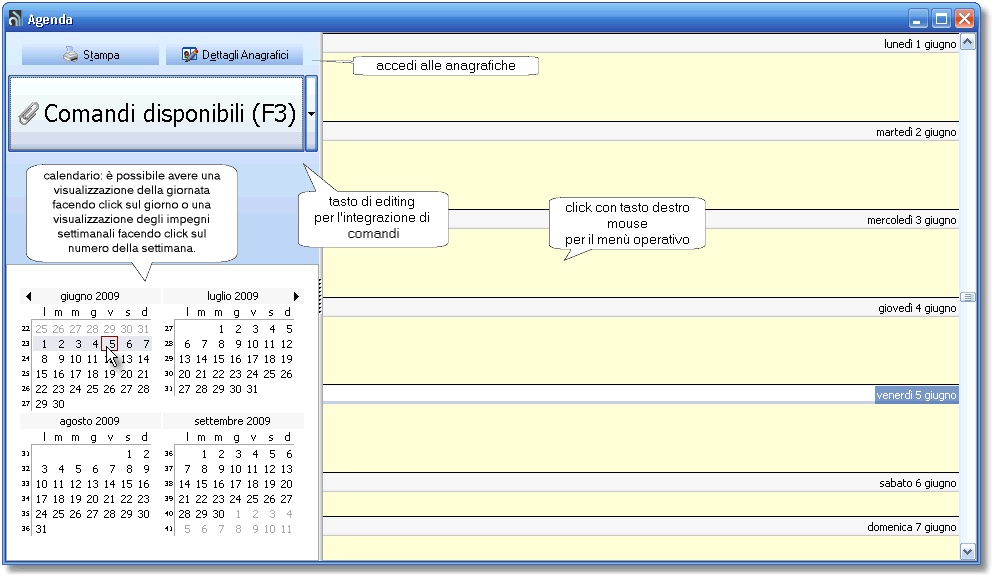

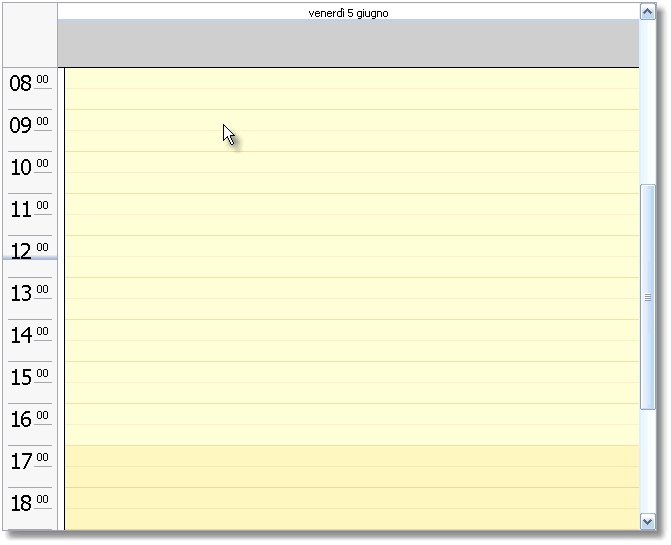
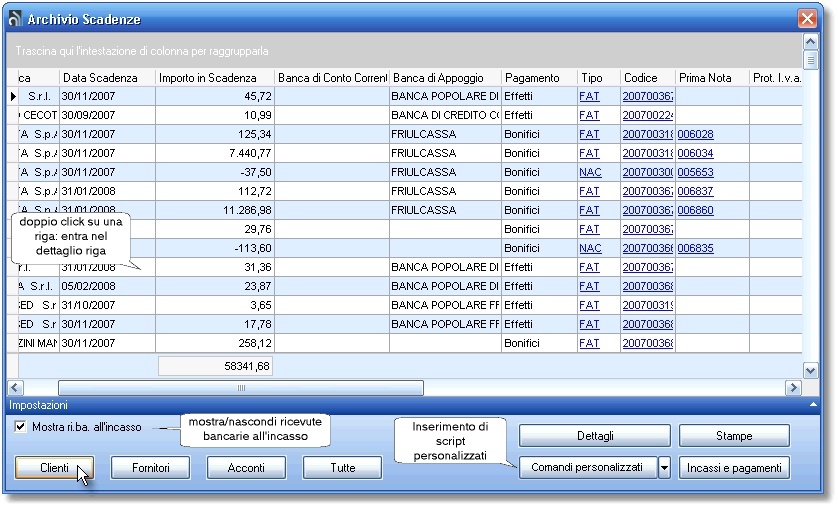
 possiamo visualizzare le scadenze relative a
possiamo visualizzare le scadenze relative a 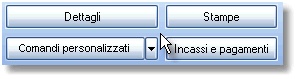
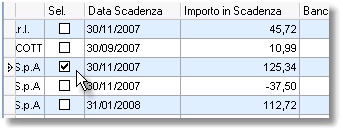
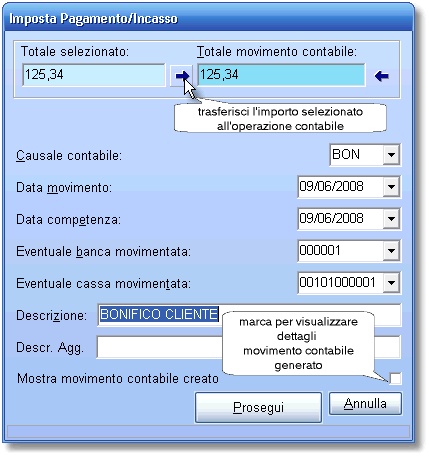
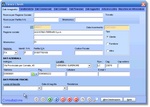
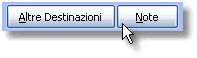 che ci danno modo di inserire diversi indirizzi (per documenti/effetti/merci) per il medesimo Cliente/Fornitore
che ci danno modo di inserire diversi indirizzi (per documenti/effetti/merci) per il medesimo Cliente/Fornitore